こんにちわ。
結婚してから10年経ちました、アラフォーの会社員Shiraです。
「あなたは奥さんを大事にしてますか?」
ほうほう、なるほど。
そうきましたか。流石ですね。
私はどうなんでしょう?
2人の小さな子供に激しいストレスを抱えながら子育てしてくれて、ありがとう。
毎日ではないけど、苦手な料理を頑張って飯を食わせてくれて、ありがとう。
トイレットペーパーが切れたときに、トイレまで持ってきてくれて、ありがとう。
数えられないくらい感謝することは一杯あります。
だから
「ありがとう!」
という言葉はよく言います。
でも
「愛してるよ。好きだよ。」
みたいなことを、私は言いません。
照れくさいというか、口に出すことで薄っぺらいものになってしまうような謎の感覚があります。
嫁にそんな感じのことを言ったら
みたいなことを言われました。
女性は声に出して言わないと伝わらない生物らしいです。
困ったものですね。
そこで私は考えました。
言葉で伝えられないなら音楽で伝えてみるか。パンがないならケーキを食えばいい。そんな気持ちを込めて、世界で1つだけしかないオリジナル曲をプレゼントしてみるかと。
ただ、残念ながら私は小学生の頃から音楽の成績がすこぶる悪く、ギターやピアノも扱えません。
そんな私でも嫁が感動する曲が作れるのか?
ちょうど『オルゴールメーカー』という、簡単な操作でオルゴールを作成できる無料のAndroidアプリをインストールしたので無謀にもチャレンジしてみました。
アプリ説明
『オルゴールメーカー』とは、簡単な操作でオルゴールを作成できるAndroidの無料アプリです。
画面左上にあるメニューから「読み込み」⇒「楽曲を選択」することでアプリに内蔵されているサンプルデータが読み込めます。
まずはサンプルデータの「大きな古時計(GrandFathersClock.dat)」を再生してみて、雰囲気を確認することをおススメします。
この作業によって、大体こんな感じで作曲&再生するのか。という理解が深まります。
操作方法
操作方法について簡単に説明します。
作曲の基本操作
まずは画面上部に配置されている操作ボタンです。
- 1.メニューボタン
(保存、読込、投稿など行えます。) - 2.ファイル名
(保存や読込で表示切替。) - 3.先頭行に移動
(再生位置を先頭行に移動します。) - 4.再生ボタン
(オルゴールを再生します。) - 5.最終行に移動
(再生位置を最終行に移動します。)
次に左上にある音量ボタン。
アイコンをクリックすると、音量バーが表示されます。
丸っこい音量調整のつまみを左側に移動させれば音が小さくなります。
逆に右側に移動させれば音が大きくなります。
スマホ自体の音量を変更してしまうと他のアプリにも影響しますので、オルゴールアプリの音量だけ調整したい時に利用するのがよろしいかと思います。
実際に音を出すためには鍵盤の下にある個所をタップする必要があるのですが、そのままでは画面が小さすぎて困難です。
こうした方が任意の位置をタップしやすいので是非活用してください。
タップして音を鳴らすための白丸を付けると、画面右下に undo ボタンが表示されるようになります。
undo ボタンをタップすることで、最後に付けた白丸をなかったことにできます。
間違って白丸を付けてしまった場合に活用してみてください。
なお、任意の位置にある白丸を消したい場合は、その白丸をロングタップすることで消すことができます。
作った曲を投稿する
音を鳴らすための白丸を設置、再生してみていい感じになったら、折角なので作った曲を投稿してみましょう。
オルゴールメーカーでは、グーグルアカウントのログインを行うことで作った曲を投稿することができます。
投稿することで、他の人が自由にダウンロードできるようになり、その曲を聴くことができるようになります。
プレゼントに最適な方法ですね。
左側からメニューがニュルっと表示されたら上部の「ログイン」をタップ。
スマホに登録しているグーグルアカウントが表示されますので、選択します。
メニューから「ログイン」が消え、グーグルアカウント名が表示されれば、ログイン成功です。
ログインすると、メニューから「データ投稿」が選択できるようになります。
データ投稿フォームのダイアログが表示されます。
ここで入力する「タイトル」と「コメント」は、他の人が「投稿データの読み込み」を行った場合に表示される内容となります。
だから適当に決めず、本気で考えて決めてください。
私は以下の通りに入力しました。
- タイトル:会社員Shira
- コメント:デビュー曲
入力が完了したら右下にある紙飛行機アイコンをタップして投稿完了です。
作った曲をプレゼント
あなたが作った曲をプレゼントしたい人のスマホに、オルゴールメーカーをインストールしてもらい、以下の操作をしてもらってください。
画面左上のメニューをタップします。
左側からメニューがニュルっと表示されたら上部の「ログイン」をタップ。
スマホに登録しているグーグルアカウントが表示されますので、選択します。
メニューから「ログイン」が消え、グーグルアカウント名が表示されれば、ログイン成功です。
ログインすると、メニューから「投稿データの読み込み」が選択できるようになります。
ユーザー投稿データの一覧が表示されるので、あなたが作曲した曲を選択します。
タイトル、作者、コメントを確認。正しければOKボタンをタップ。
画面上部のタイトルが正しく表示されていれば読み込みは成功です。
画面右上にある再生ボタンをタップして、心ゆくまでオルゴールを奏でてください。
嫁にプレゼントした結果
できた曲を嫁にプレゼントしてみました!
嫁がオルゴールメーカーを起動、私が作曲した「デビュー曲」を読み込み、再生開始。
1分くらいで終わる曲なので、それを横で一緒に聞いてました。
ほうほう、なるほど。
そうきましたか。流石ですね。
今度は娘にプレゼントしよう。
ちなみに私が作曲した「デビュー曲」は恥ずかしいので本記事で公開はしません。
どうしても聞きたいという奇特な方は、オルゴールメーカーをインストールして「投稿データの読み込み」をしてみてください。
まとめ
如何でしたでしょうか?
私から言えることはただ一つ。
「過度の期待は無残な結果を招く。」
ただ、オルゴールを作曲するのは初めての作業だったので、なかなか楽しかったです。
私は音楽の才能がないので、人を感動させるようなものは作れませんでしたが、あなたならできるかもしれません。
Androidの無料アプリ『オルゴールメーカー』は、こちらからダウンロードできます。
どうか私の仇をとってください。
手作りオルゴールで満足しない嫁には何をプレゼントするべきか?
結婚してから大したものをプレゼントしてないので、コツコツ貯めたお小遣いで何かいいものでも買ってやろうかと嫁に聞いてみたのですが、ルイヴィトンの財布かバックが欲しいとの事。
バックは高そうなので財布に限定。
これが欲しいそうです。
ちょっと高いけど、これをプレゼントすることで嫁の機嫌がよくなり、毎日の小言が減少、不毛な喧嘩を無くす。そんな未来を手に入れるための投資と考えれば安い買い物なのかもしれません。
以上『妻へのプレゼント!世界で1つだけの手作りオルゴールを作曲してみた!』でした。
- 【データクレンジングを自動化】Gemini CLIで、面倒なCSV編集の“手作業”を9割削減する実践ガイド|Excelからの乗り換えにも最適 - 2025年6月28日
- LINE公式アカウントの活用事例 - 2023年12月2日
- LINE公式アカウントの導入によるスタッフの教育 ~セキュリティ面の考慮も重要~ - 2023年12月2日



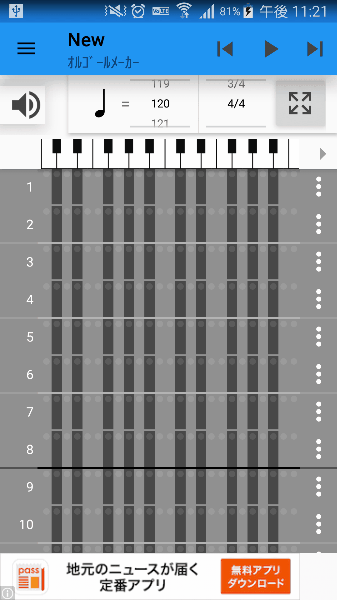
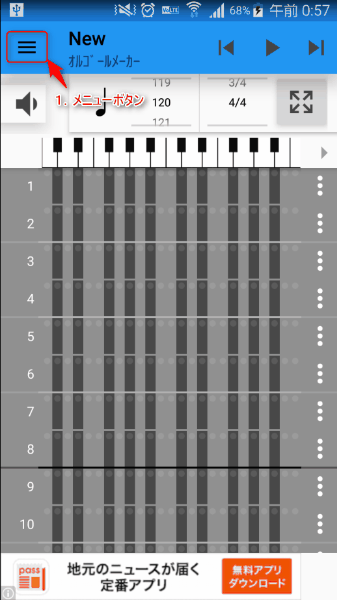
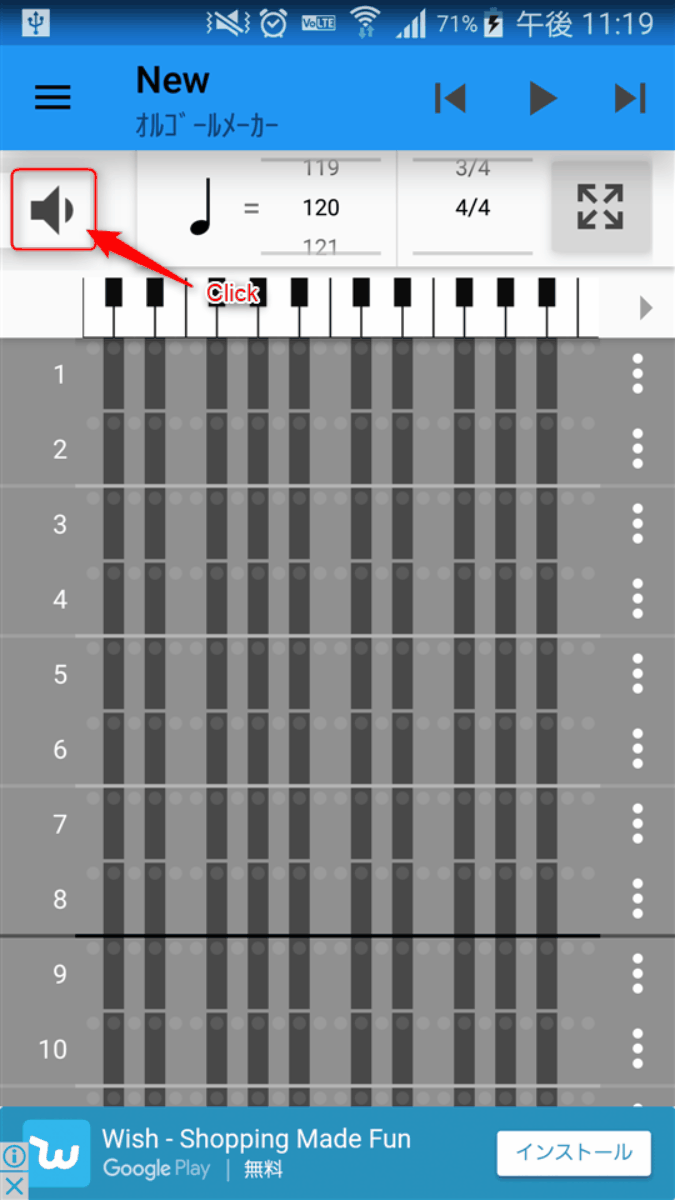
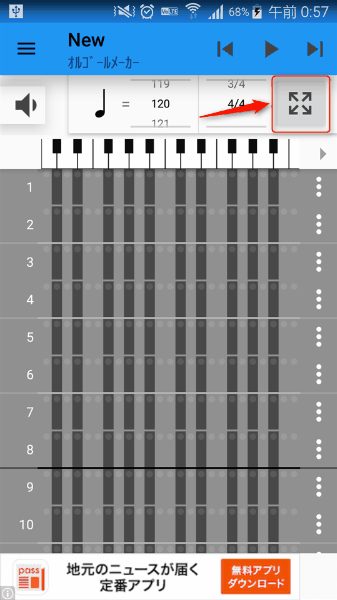
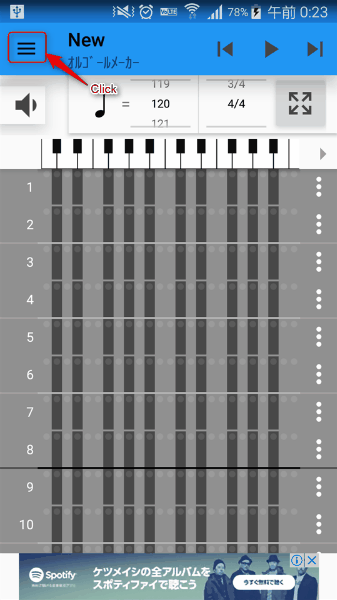
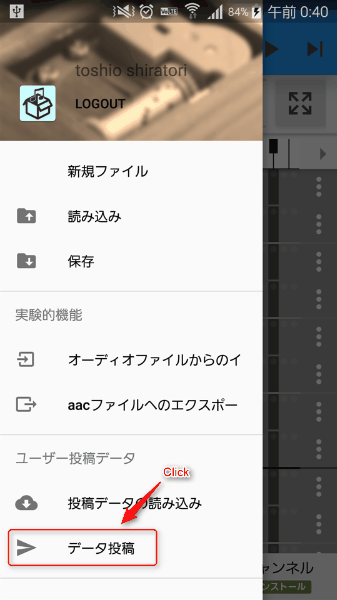
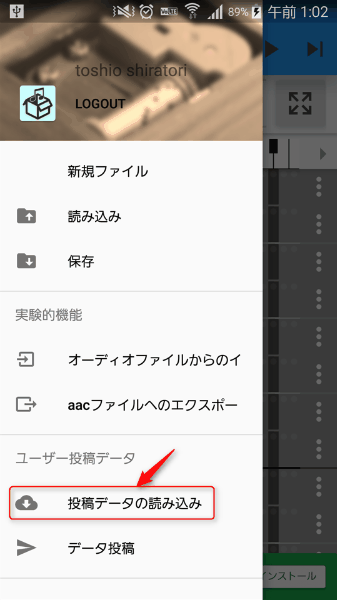


コメント